Jmeter学习前提:Jmeter安装
一、Jmeter下载
1. 前提:已经安装 jdk8+
1.1 JDK下载
a. 进入jdk8+下载地址:https://www.oracle.com/technetwork/java/javase/downloads/index.html
b.下拉到JDK部分,点击DOWNLOAD
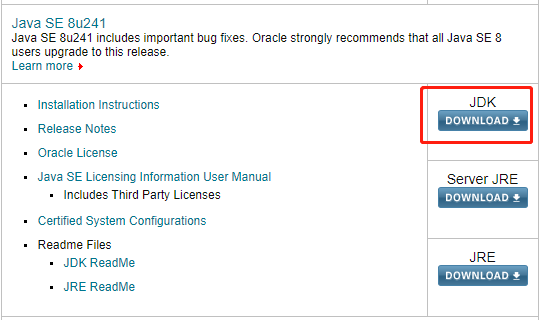
c. 进入界面后,下拉到jdk8的位置,勾选同意许可证

d.下载对应的系统的jdk
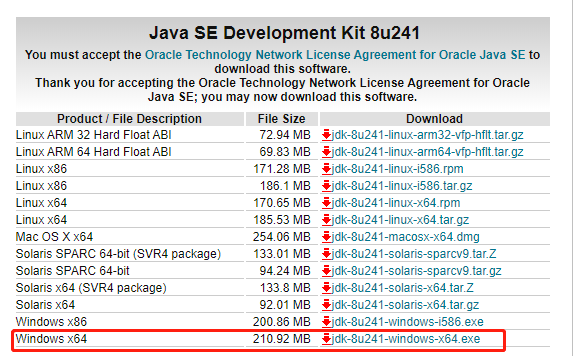
e. JDK下载需要登录oracle账号,如果没有账号,可以自行注册一个
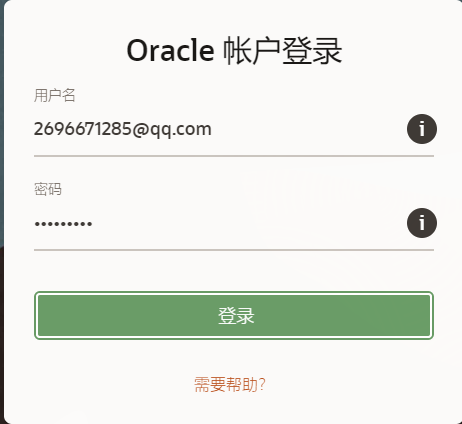
1.2 JDK安装
a. 双击jdk

b.点击“下一步”
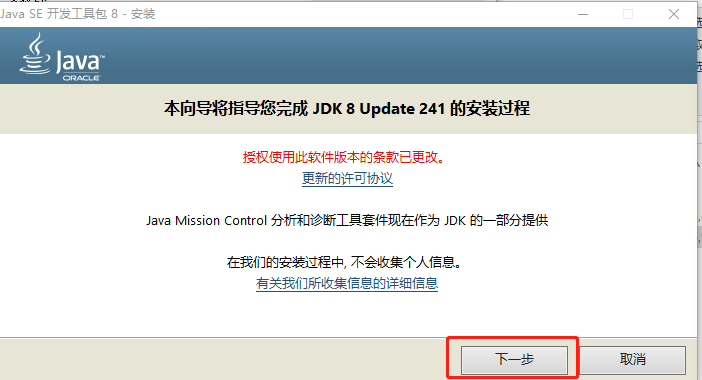
c. 点击“下一步”

d.安装成功
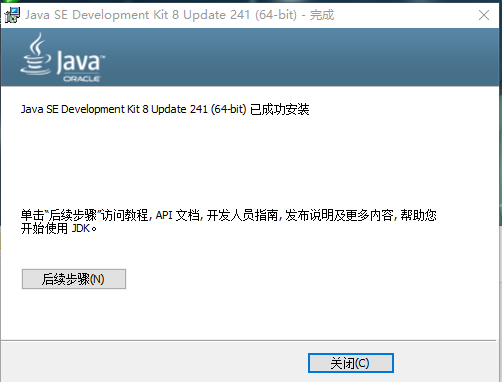
1.3 环境变量
a. 进入“高级系统设置”
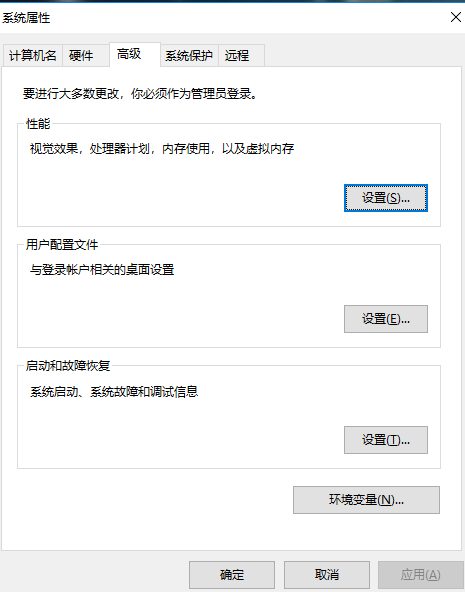
b. 点击“环境变量”,新建系统变量配置JAVA_HOME:jkd下载路径;添加系统变量path:%JAVA_HOME%\bin;%JAVA_HOME%\jre\bin; ;
新建系统变量配置CLASSPATH:.;%JAVA_HOME%\lib;%JAVA_HOME%\lib\tools.jar
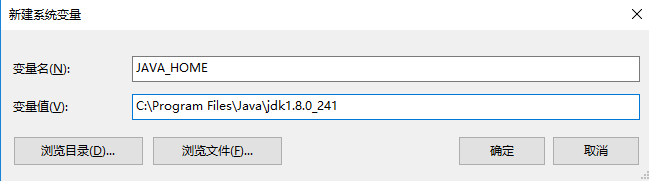

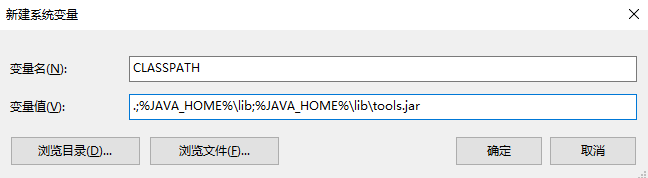
c. 检验配置是否成功,进入cmd,输入java -version或者java或者javac,出现如下图所示,代表安装成功



2. jmeter下载地址:http://jmeter.apache.org/download_jmeter.cgi
3. Binaries版本:编译好,可以直接使用
Source版本:源代码版本,需要自己编译
4. tgz格式:用于Linux或Unix系统,tar.gz文件比zip小
zip:用于windows系统(也可用于linux,但需要授权)
5. 下载
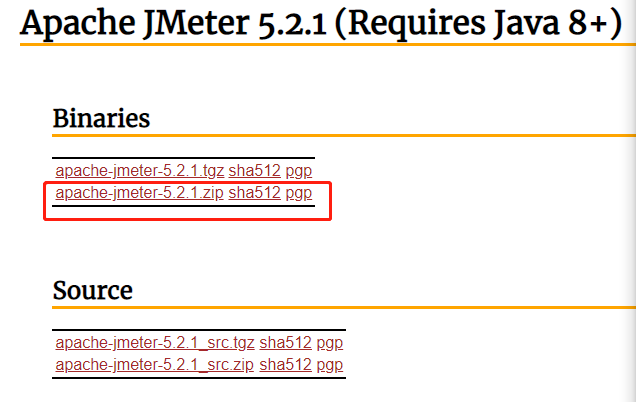
二、安装
1.解压到对应盘中

2.进入bin目录下,点击jmeter.bat,启动jmeter客户端
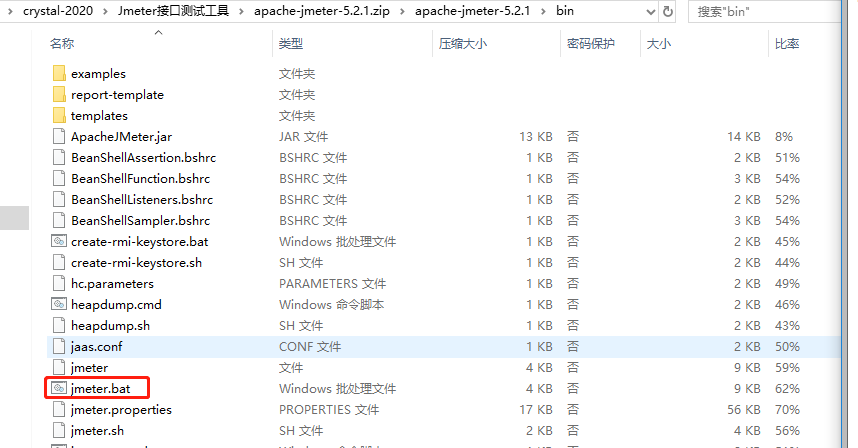
3.进入jmeter界面
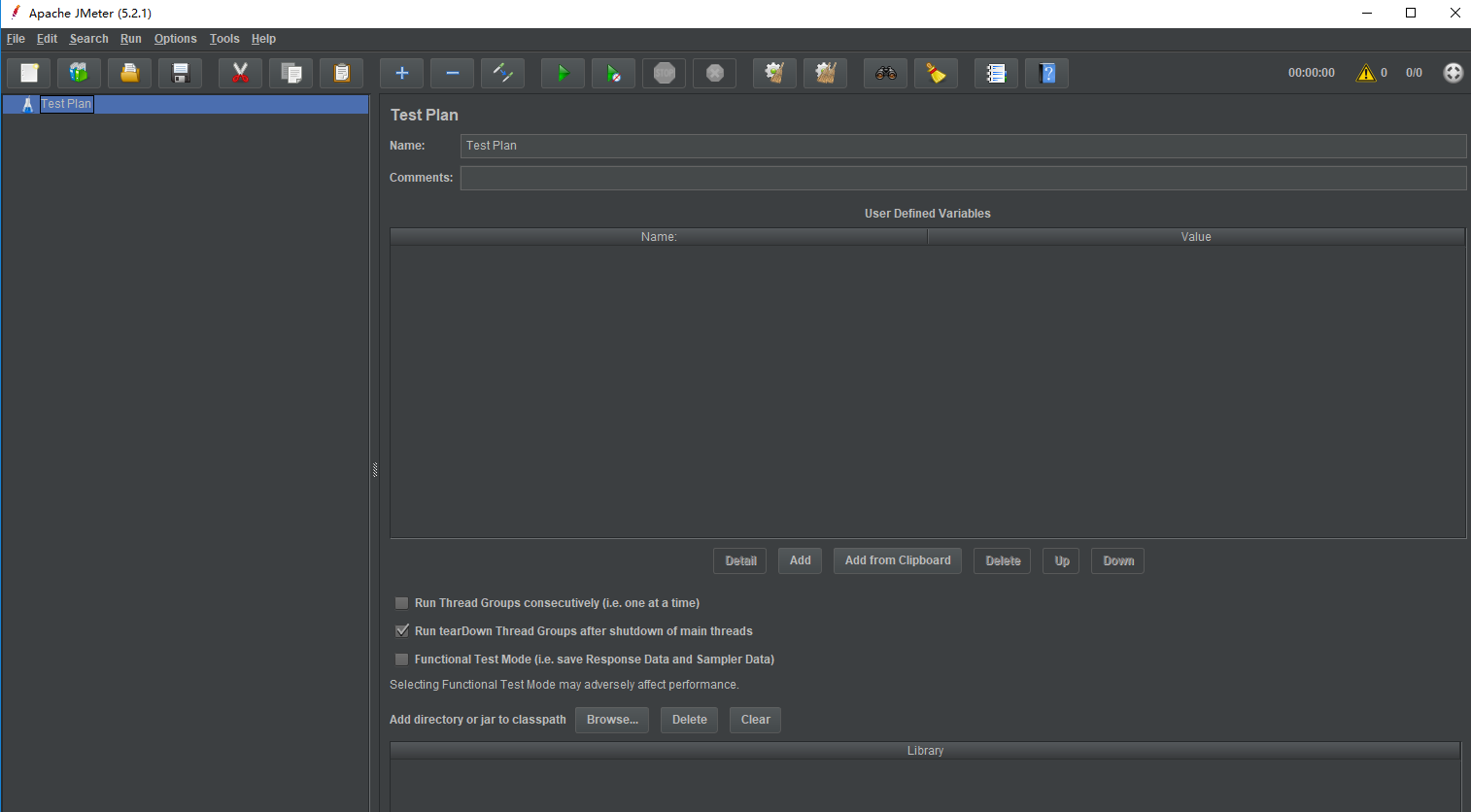
4.把jmeter默认的英文改为中文
在bin目录下打开jmeter.properties文件,查找到“#language=en”,改为“language=zh_CN”,保存文件,重新启动jmeter客户端
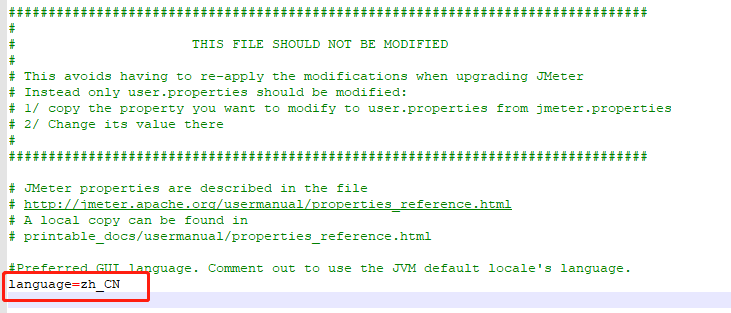
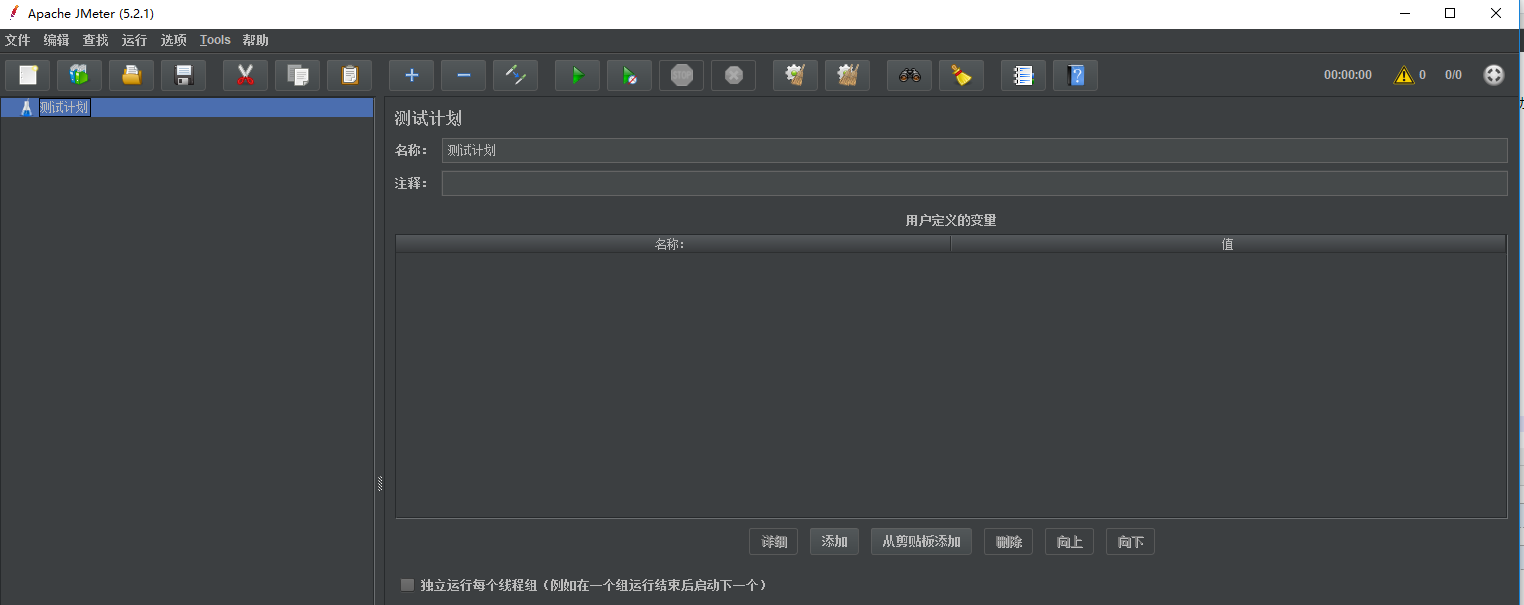
三、Jmeter插件安装
1. 插件安装网址:https://jmeter-plugins.org/
2.下载插件plugins-manager.jar,将此插件拷贝到Jmeter的 lib 目录的 ext 目录下
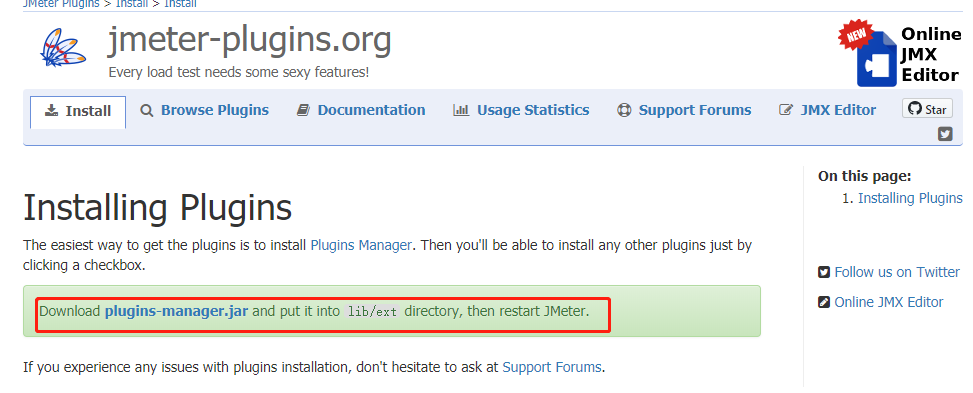
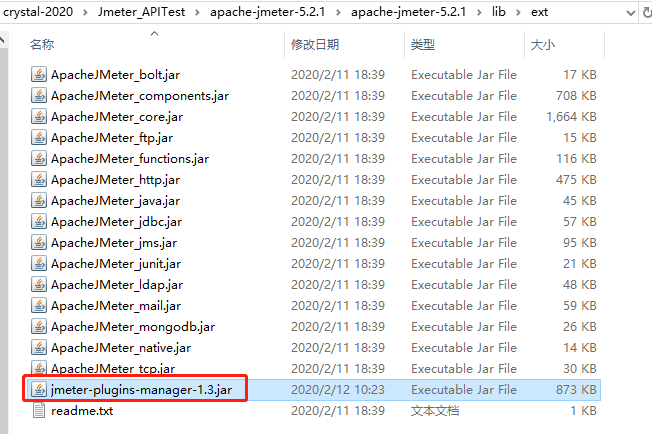
3.重新启动jmeter客户端,打开Jmeter Plugins Manager窗口,查看已经安装的插件和可以安装的插件,选择插件进行安装
a. 打开Jmeter Plugins Manager窗口
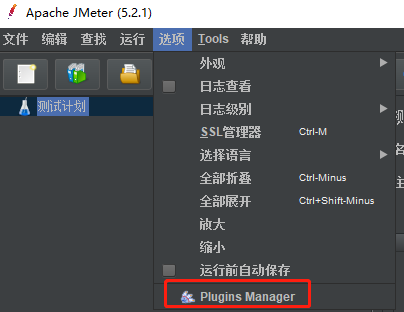
b. 查看已经安装的插件和可以安装的插件
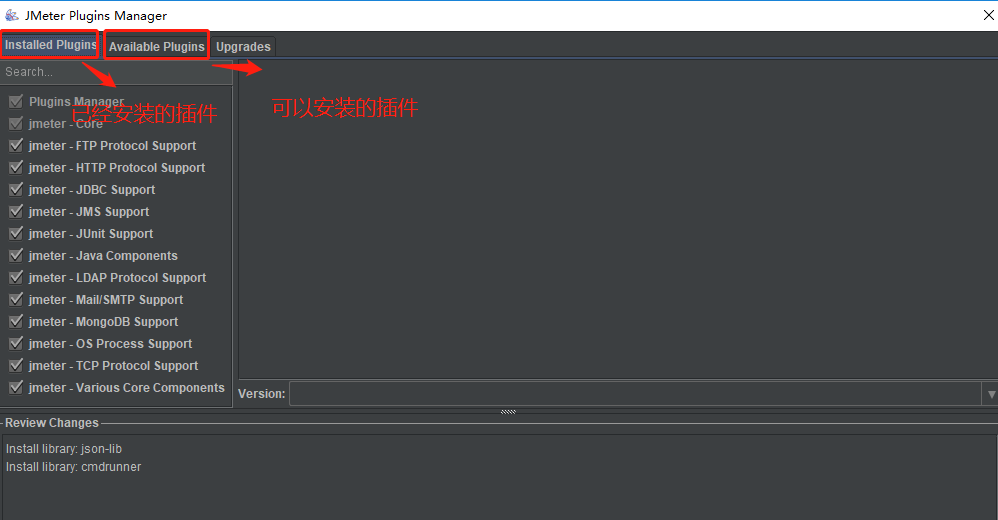
c. 安装3 Basic Graphs插件,安装过程中不要动电脑屏幕,让其自动下载完成,Jmeter会自行重启
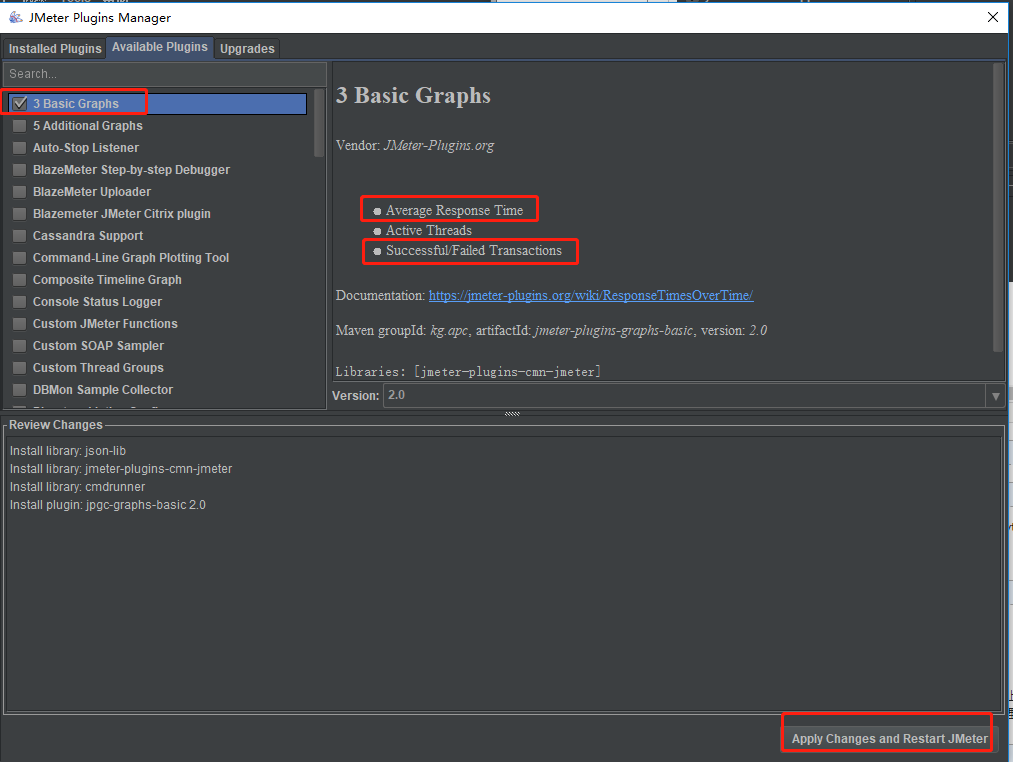
d.查看下载内容



